超簡単!パソコンでTikTok動画を編集する方法
TikTok で動画編集に必要な機能が揃っているため、スマホ 1 台で動画を投稿できます。TikTok の撮影・編集操作はとても簡単で、直感的に編集を行えます。しかし、その他の編集ソフトやアプリが全く必要ないというわけではありません。編集ソフト・アプリを利用する場合、よりいい画質で撮影した動画を編集し、TikTok に投稿できます。それに、TikTok アプリではできない編集も可能で、編集効率が上がります。ここで、簡単に TikTok 動画を編集する方法をご説明いたします。

TikTok 動画 編集
簡単に PC で TikTok 動画を編集する方法
Aiseesoft 動画変換 究極は動画変換ソフトでありながら、強力な動画編集機能が内蔵されています。簡単に動画回転、カット、結合、フィルター追加、効果編集などができます。では、このソフトを利用して、手軽にパソコンで TikTok 動画を編集する手順をご説明いたします。
ステップ 1Aiseesoft 動画変換 究極をインストール
下のダウンロードボタンをクリックして、Aiseesoft 動画変換 究極をインストールします。
ステップ 2ファイルを追加
Aiseesoft 動画変換 究極を開き、画面の中央に「+」をクリックしてファイルを追加するか、或いは直接に「+」までドラックします。また、左上にある「ファイルを追加」ボタンをクリックして、編集したい動画を選択して、ソフトにロードします。

ファイルを追加
ステップ 3動画を編集
動画を変換する前に、「編集」ボタン(魔法の杖のアイコン)ボタンをクリックして、動画の編集ができます。
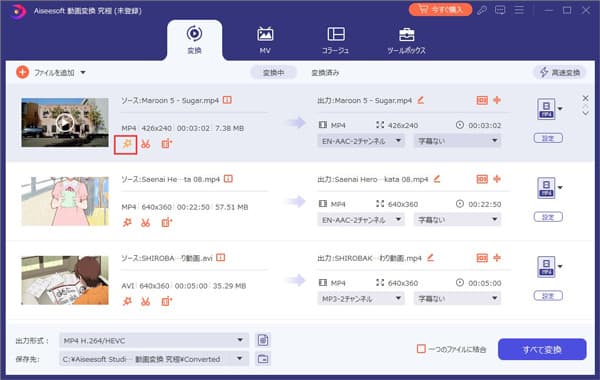
動画を編集
回転/クロップ機能:動画を様々の角度で回転します。また、クロップ範囲を設定し、アスペクト比とズームモードを変更して、ビデオをクロップできます。
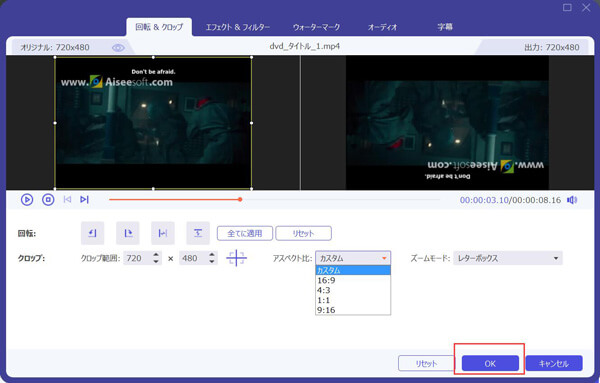
回転/クロップ機能
エフェクトとフィルター機能:コントラスト、輝度、色相などを簡単に調整し、必要に応じてインターレース解除を選択できます。また、フィルターを選択して動画を美しくすることができます。

エフェクトとフィルター機能
ウォーターマークを追加する機能:動画にテキストまたはイメージ形式のウォーターマークを追加します。テキストのフォント、色を選択して、ウォーターマークの位置、透明度を調整できます。
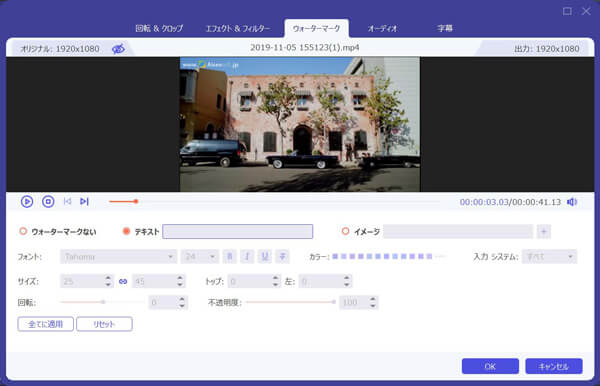
ウォーターマークを追加する機能
オーディオトラック/字幕を追加:オンラインからダウンロード面白い字幕、オーディオトラックを自分の動画ファイルに追加できます。
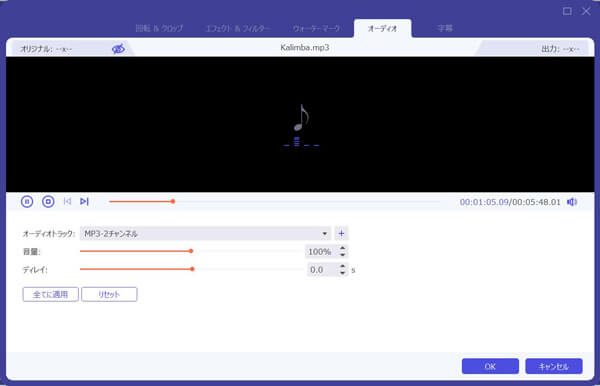
オーディオトラック/字幕を追加
最後に、すべての編集を確認した後、「OK」ボタンをクリックします。
ステップ 4動画をカット
「カット」ボタン(鋏のアイコン)をクリックすると、開始時間と終了時間を選択します。カットした後、「保存」ボタンをクリックします。
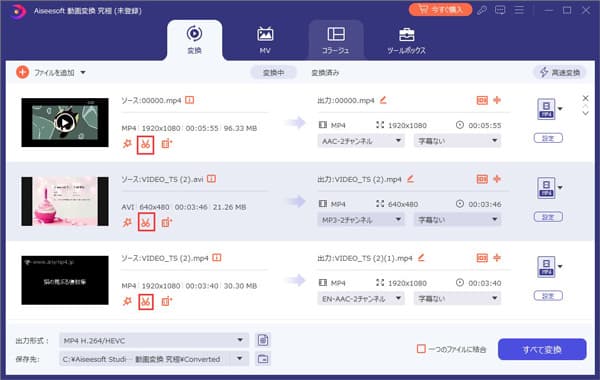
動画をカット
ステップ 5動画編集が完成
最後に「出力形式」、「保存先」を設置し、「すべて変換」ボタンをクリックすれば完成です。
Aiseesoft 動画変換 究極は殆どすべての動画・音声ファイルの間での相互変換をサポートし、編集した動画を TikTok 用の形式に変換できます。また、「動画圧縮」機能が付いていて、動画サイズを小さくにすることができます。
TikTok 動画を編集するおすすめアプリ
iMovie
iMovie はアップル社製の無料動画編集アプリです。新しい iPhone には初めからインストールされています。基本的なカット編集、BGM 音楽の挿入、テキストテロップの作成、特殊効果トランジション、各種エフェクト、ピクチャインピクチャ、グリーンバッククロマキー、動画の書き出しができます。また、テキストの種類や位置、サイズなどが Ver2.3 から自由に編集できるようになりました。
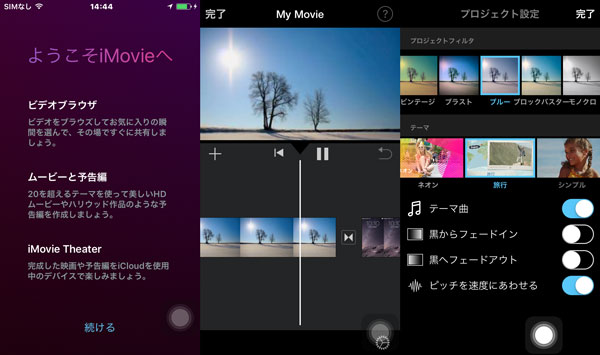
VivaVideo
VivaVideo は、通常の編集作業に加えて自動編集機能がついているアプリです。無料でも使用できますが、有料版では豊富な素材を利用できます。スマホで撮影した動画を、手軽に高クオリティに仕上げたいという方におすすめです。テーマ、トランジション、コラージュなど動画編集の幅を広げてくれる本格的な機能が備わっており、直感的に操作できる UI が特徴です。
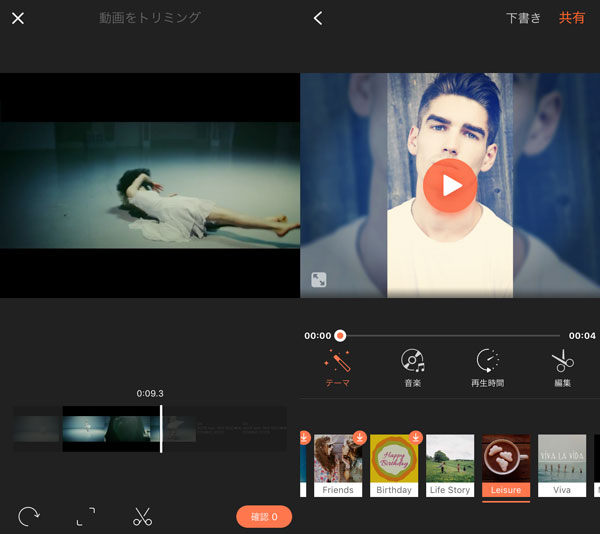
結論
本文は簡単に TikTok 動画を編集できる PC ソフトと無料アプリを紹介しました。あらかじめ撮影した動画を別途編集して、完成した状態で TikTok にアップロードするほうが便利です。フォルダやファイル名をしっかりしておけば、後からすぐに見返すことが可能です。多くの動画を投稿する予定がある場合、外部ツールを使うことで動画の管理がしやすくなります。
よくある質問(FAQ)
質問 1: TikTok は主にどんな編集機能がありますか。
答え 1: TikTok の動画編集として使える機能は主に 5 つあります。TikTok で動画にエフェクトをつける、動画スピードを変える(スロー・倍速)、動画にテキスト(文字)を加える、動画に追加する文字のフォントを変更する、複数の動画を繋げることができます。
質問 2: TikTok 動画を編集する際に、写真を入れることができますか。
答え 2: Aiseesoft 動画変換 究極に「MV 作成」という機能があります。写真とビデオ両方に対応して、さまざまな無料のテーマと独自のトランジションが用意されています。また、バックグランドミュージックは用意されますので、直接に使用できるし、自分の好きな音楽も追加され、BGM として使用する可能です。
質問 3: TikTok が流行している理由は何ですか。
答え 3: 1 つの動画が短いため、少し暇つぶしに最適です。TikTok だけで手軽に動画を加工・編集でき、動画を他の SNS でシェアできることに加えて、ハッシュタグ機能が優れており拡散しやすいです。また、TikTok は音楽聴き放題サービスの「AWA」との業務提供により、流行りの BGM が使用でき、テンポの良いキャッチーな BGM や効果音付きの動画、流行りのダンス動画などが多いです。